excel清除格式的方法有多种,1. 可直接使用“清除格式”按钮,选中单元格区域后在“开始”选项卡中找到“清除”下拉菜单并选择“清除格式”,将删除字体、颜色、边框等所有格式;2. 若需清除特定格式,可分别操作:如右键设置单元格格式为“常规”清除数字格式,通过“条件格式”下拉菜单清除规则,或在“字体”组中单独调整字体格式;3. 使用“格式刷”复制空白单元格格式以清除目标单元格格式;4. 通过复制后选择性粘贴为“值”来彻底清除格式仅保留内容。若要恢复默认格式,1. 可先清除格式再手动设置默认样式;2. 使用“单元格样式”选择“常规”预设样式;3. 将数据复制到新工作簿以重置格式;4. 运行vba代码批量重置格式并设定默认字体、对齐方式等。清除格式后如遇公式出错,应检查数字格式是否正确、重新输入公式或将结果粘贴为值;打印预览异常时需检查页面设置、打印区域及缩放比例;数据透视表异常则可通过刷新、检查数据源或重建数据透视表解决;若表格受保护导致无法清除格式,可取消保护工作表、允许用户格式化单元格或使用vba绕过限制;掌握快捷键alt + h + e + a(清除格式)、ctrl + 1(打开格式设置)、ctrl + shift + ~(设置常规数字格式)能提升操作效率。
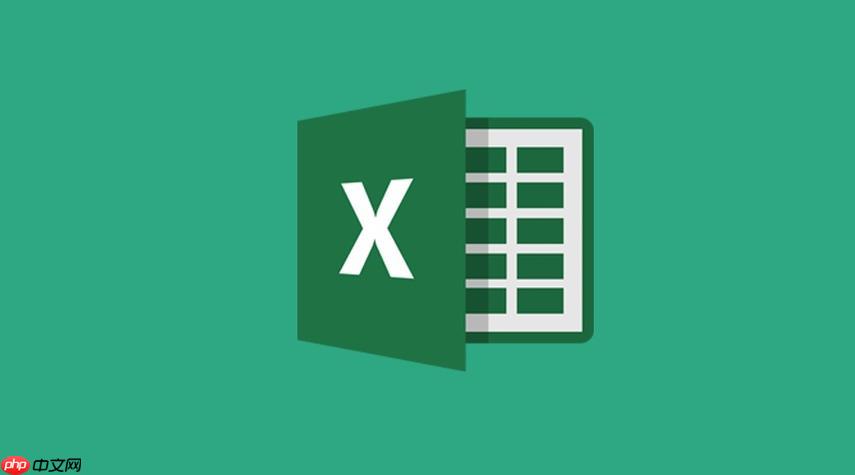
Excel清除格式,其实就是让表格回到一个相对“干净”的状态,避免因为各种花里胡哨的格式影响数据分析和阅读。你可以理解为给Excel表格“卸妆”,让它回归素颜。
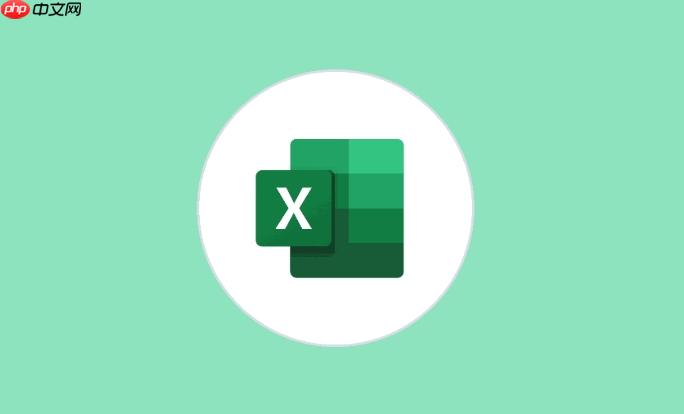
清除格式的方法有很多,最直接的就是“清除格式”按钮,但有时候可能需要更精细的操作,比如只清除数字格式或者条件格式。下面详细说说。

解决方案
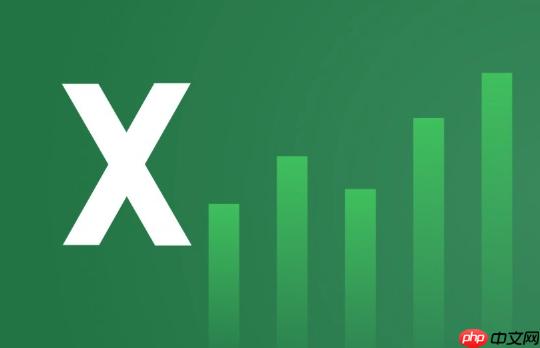
1. 使用“清除格式”功能:
这是最常用的方法,简单粗暴,一步到位。
这个方法会清除所有格式,包括字体、颜色、边框、对齐方式、数字格式等等。
2. 清除特定格式:
有时候我们只需要清除某一种格式,比如只清除数字格式,保留其他格式。
3. 使用“格式刷”:
格式刷可以快速将一个单元格的格式应用到其他单元格。如果想要清除某个单元格的格式,可以先将一个空白单元格的格式刷到目标单元格,就相当于清除了目标单元格的格式。
4. 复制粘贴为“值”:
这种方法可以彻底清除所有格式,只保留单元格中的值。
这种方法会清除所有格式,只保留单元格中的值,公式也会被转换为值。
Excel单元格格式混乱,如何快速恢复默认?
Excel单元格格式混乱是很常见的问题,尤其是在复制粘贴数据或者导入外部数据的时候。恢复默认单元格样式可以帮助我们快速解决这个问题。
1. 使用“清除格式”后再设置默认格式:
这是最常用的方法,先清除所有格式,然后再手动设置默认格式。
这种方法比较灵活,可以根据需要设置默认格式。
2. 使用“样式”功能:
Excel提供了“样式”功能,可以快速应用预定义的样式或者自定义样式。
“常规”样式通常是Excel的默认样式。
3. 新建工作簿:
如果整个工作簿的格式都比较混乱,可以考虑新建一个工作簿,然后将数据复制粘贴到新工作簿中。
这种方法可以彻底清除所有格式,但需要重新调整表格的布局和格式。
4. 使用VBA代码:
如果需要批量处理大量数据,可以使用VBA代码来恢复默认单元格样式。
Sub ResetCellFormat()
Dim cell As Range
For Each cell In Selection
With cell
.ClearFormats '清除所有格式
.Font.Name = "宋体" '设置字体为宋体
.Font.Size = 12 '设置字号为12
.HorizontalAlignment = xlLeft '设置水平对齐方式为左对齐
.VerticalAlignment = xlCenter '设置垂直对齐方式为居中
.NumberFormatLocal = "常规" '设置数字格式为常规
End With
Next cell
End Sub这段代码会将选中的单元格区域的格式清除,并设置字体为宋体,字号为12,水平对齐方式为左对齐,垂直对齐方式为居中,数字格式为常规。
Excel清除格式后,公式计算结果出错怎么办?
有时候清除格式后,公式的计算结果可能会出错,这通常是因为数字格式被改变了。比如,原来的数字格式是“货币”,清除格式后变成了“常规”,Excel可能会将货币符号识别为文本,导致计算错误。
Excel清除格式后,打印预览显示不正常怎么办?
打印预览显示不正常可能是因为页面设置或者打印区域设置不正确。
清除格式后,数据透视表显示异常如何解决?
数据透视表显示异常通常是因为数据源的格式发生了变化,导致数据透视表无法正确识别数据。
Excel清除格式与保护工作表冲突问题
Excel保护工作表可以防止用户修改工作表的内容,但有时候可能会与清除格式操作产生冲突。
Excel清除格式快捷键技巧
掌握一些快捷键可以提高清除格式的效率。
这些快捷键可以帮助你快速清除和设置Excel表格的格式,提高工作效率。
以上就是Excel如何清除格式 Excel恢复默认单元格样式操作的详细内容,更多请关注php中文网其它相关文章!

每个人都需要一台速度更快、更稳定的 PC。随着时间的推移,垃圾文件、旧注册表数据和不必要的后台进程会占用资源并降低性能。幸运的是,许多工具可以让 Windows 保持平稳运行。

Copyright 2014-2025 https://www.php.cn/ All Rights Reserved | php.cn | 湘ICP备2023035733号